Hvordan man opretter og bedre styrer Amazon Wish Lists

Hvis du bruger Amazon-ønskeliste, så har du måske bemærket, at de kan blive lidt lange og uhåndterlige, når du tilføjer flere og flere ting, du vil have . Her er hvordan man bedre kan klare dem.
Det er næsten umuligt at bare shoppe rundt Amazon uden at ønske at købe noget, men vi er bestemt ikke lavet af penge, så tilfredsstillelse skal ofte blive forsinket. Du kan nemt tilføje eftertragtede elementer til din ønskeliste, så når du har råd til dem, vil du ikke søge efter dem igen.
Det største problem er imidlertid, at din Amazon ønskeliste liste kan og ofte vokser så længe at det kan være lige så svært at finde ting på det, eller du kan glemme, at du ønsker en liste over noget i første omgang.
Ønskeseddel
Ønskelister kan hentes fra menuen Ønskeliste. Hvis du bare svæver med musemarkøren, kan du se dine ønskelister (hvis du har oprettet nogen) og andre muligheder.
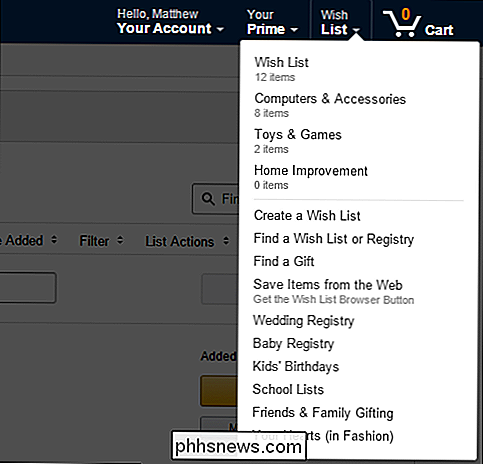
Hvis du klikker på "Wish List" -linket, vil det tage dig til din side. Du kan se, at vi kan sortere varer efter dato og pris, filtrere elementer og anvende listen handlinger som f.eks. Udskrivning eller redigering af det. Hvis du vil dele din ønskeliste, er der også muligheder for det.
Ved siden af hver ønskeliste er der en knap for at tilføje den til din indkøbsvogn, flytte den til en anden ønskeliste eller slette den.
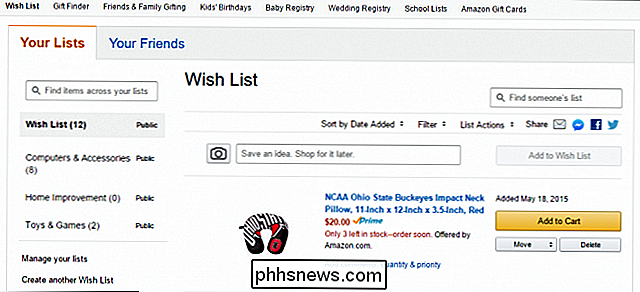
Hvis du blot vil tilføje elementer, der skal ses senere, kan du skrive dine ideer og gemme dem.
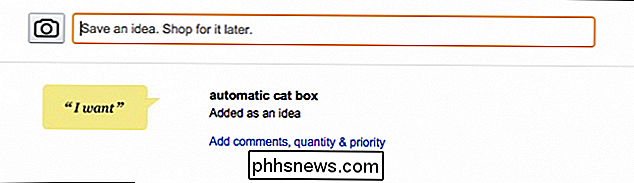
I venstre kolonne er der mulighed for at "administrere dine lister", som vil lade dig indstille en ønskeseddel som standard, konfigurere dens privatlivsindstillinger eller slette den.

Som vi tidligere har påpeget, er der muligheder for at udføre handlinger på lister, så hvis du vil omdøbe din liste, vælger du "Rediger listenavn" fra aktionslisten.
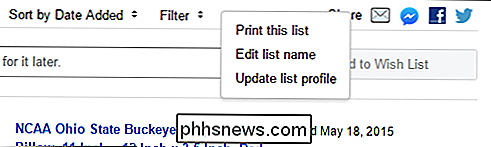
Her er de sorteringsindstillinger, som giver dig mulighed for at se dine ønskeliste på poster efter titel, pris, dato og prioritet.
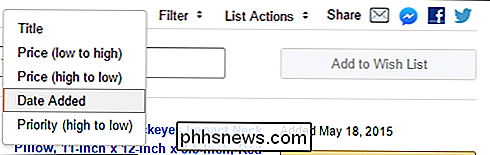
De ovennævnte filterindstillinger giver dig mulighed for at vise købt, købt, både købt og ikke købt, og endelig alle varer med prisfald.
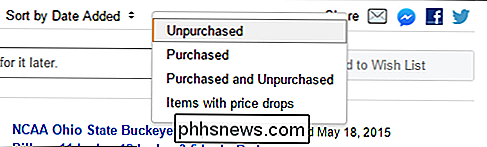
Bemærk også muligheden for at oprette en anden Wish List. Dette er et værdifuldt værktøj til at sortere gennem roten og tilføje nogle organisationer til din listefremstilling. I stedet for at have alt i en lang, generisk mesterliste kan du i stedet oprette en ny liste for typer af varer og give det et passende navn.
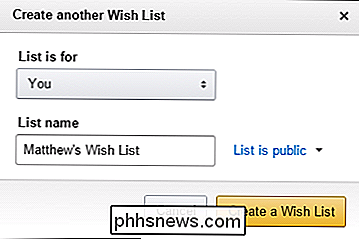
Du kan oprette en liste til dig eller en anden, give det et navn , og indstil dets privatliv.
Når du har oprettet andre ønskeliste, kan du flytte elementer til dem ved at klikke på "Flyt" -knappen og vælge den nye liste.
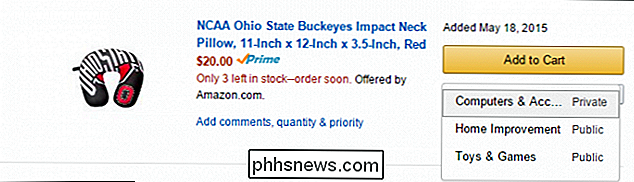
Hvis du vil omarrangere en liste, vil du se et gråt ikon til venstre for dit emne Du kan klikke og trække et element til et hvilket som helst sted, du vil have. Hvis du bare vil hæve noget helt øverst på din ønskeliste, så klik på "Top" linket, og det bliver straks transporteret til overskriften.
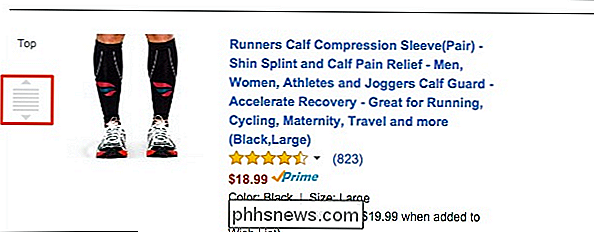
Mastering af din Amazon shopping oplevelse kan tage tid, f.eks. Med shopping anbefalinger og bedre håndtering af dine Kindles og deres indhold via hjemmesiden.
Ønskelister kan faktisk være et ret godt redskab til at spare dig tid og kræfter, men som vi har vist, tager de en vis forståelse for virkelig at lave dem arbejder for dig.
Vi håber du fandt denne artikel nyttig og ville elske at høre fra dig. Hvis du har et spørgsmål eller en kommentar, du gerne vil dele med os, skal du sende din feedback i vores diskussionsforum.

7 Programmer til at skifte din pc til et Streaming Media Center
Efter at jeg købte min iPad, indså jeg, at jeg ikke rigtig bruger min bærbare computer så meget længere. Det betyder, at jeg virkelig bruger mit skrivebord meget mindre! Desværre er mit skrivebord, som har nogle anstændige specs, i søvnstil det meste af tiden. Jeg troede, at dette var lidt trist og spildt af penge, så jeg besluttede at lave nogle undersøgelser og finde ud af, hvordan man kunne udnytte det.Tidligere

Sådan ændrer du Xbox Gamertag-navnet på Windows 10
Xbox er ikke længere bare en spillekonsol. Det er en app og et sæt af tjenester integreret i Windows 10. Men Xbox bruger stadig uanset gamertag eller kaldenavn, er forbundet med din Microsoft-konto. Du har muligvis indstillet dette navn på en Xbox 360 for et årti siden, eller det kan være blevet leveret af Microsofts Games for Windows Live-tjeneste.



